ホームページ >システムチュートリアル >Windowsシリーズ >win10での有線ネットワーク接続に関する詳細なチュートリアル
win10での有線ネットワーク接続に関する詳細なチュートリアル
- WBOYWBOYWBOYWBOYWBOYWBOYWBOYWBOYWBOYWBOYWBOYWBOYWB転載
- 2023-12-22 12:42:054124ブラウズ
win10 を使用している友人は、イーサネットに接続できないことがよくあるので、win10 のイーサネットをどのように設定すればよいでしょうか? 次に、エディターが問題の解決方法を説明します。
win10 イーサネットに接続する方法:
1. まず左下隅をクリックして開始し、設定を入力して、[ネットワークとインターネット] を選択し、
をクリックします。右下隅のアイコンでネットワークを選択し、ネットワーク設定センターを開き、イーサネットを選択して、アダプターの変更オプションを開きます。
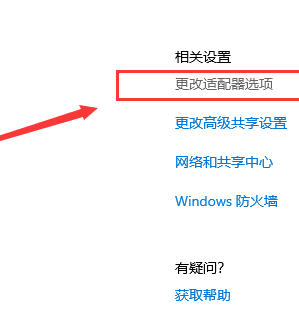
2. 次に、イーサネットを右クリックし、[診断] を選択します。
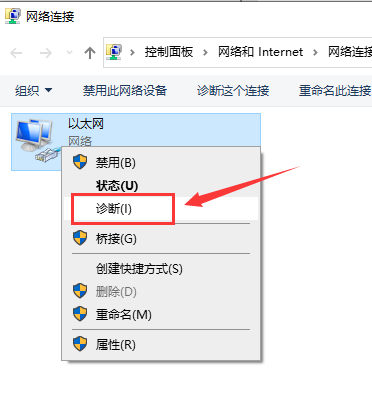
3. Windows ネットワーク診断ウィンドウがポップアップ表示され、検出が完了するまで待ちます。
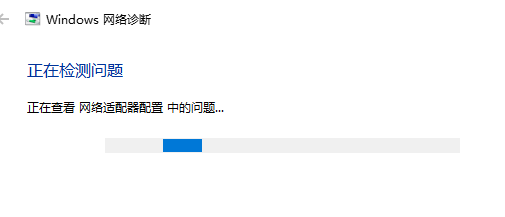
4. それでも動作しない場合は、[イーサネット] をクリックして [プロパティ] を選択します。
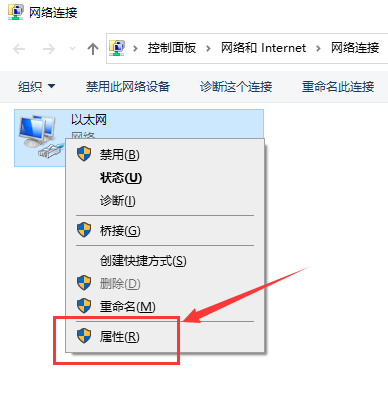
5. 次に、プロトコル バージョン 4 を見つけて Enter を押します。
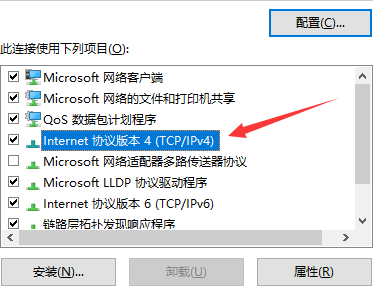
6. 最後に、「次の IP アドレスを使用する」を選択し、IP アドレスに「192.168.0.1」を入力し、
を入力します。サブネットマスク 255.255.255.0を入力し、他は入力する必要はありません。「OK」をクリックします。
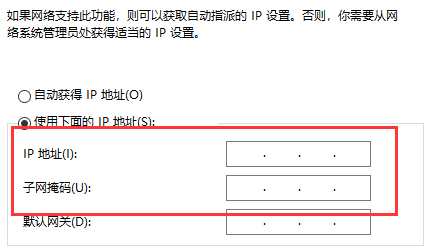
ps: IP はモデムの IP アドレスと同じネットワーク セグメント内にある必要があります。
以上がwin10での有線ネットワーク接続に関する詳細なチュートリアルの詳細内容です。詳細については、PHP 中国語 Web サイトの他の関連記事を参照してください。
声明:
この記事はsomode.comで複製されています。侵害がある場合は、admin@php.cn までご連絡ください。

